Hướng dẫn sử dụng Màn hình hiệu suất trong ứng dụng Game Booster
“Màn hình hiệu suất” là một tính năng nằm trong ứng dụng Game Booster nhằm theo dõi nhiệt độ và trạng thái bộ nhớ của thiết bị trong khi chơi trò chơi để cải thiện trải nghiệm người dùng.
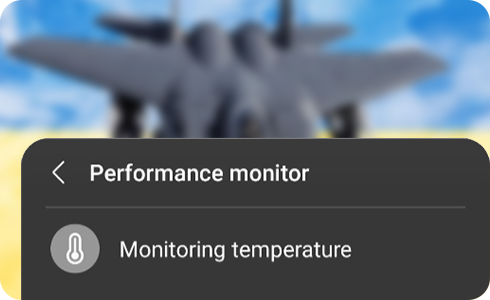
Bạn có thể tìm Màn hình hiệu suất bằng cách nhấp vào một vùng cụ thể trên màn hình chính của ứng dụng Game Booster. Sau đó chọn “Theo dõi nhiệt độ” hoặc “Quản lý bộ nhớ”.

Bạn có thể Bật / Tắt tính năng này bằng cách chọn “Tự động quản lý hiệu suất” trên màn hình “Màn hình hiệu suất”. Nếu nhiệt độ của thiết bị trở nên quá cao, âm lượng và tốc độ khung hình của màn hình sẽ tự động được điều chỉnh.
Nếu bộ nhớ thiết bị hết, nó sẽ đóng các ứng dụng khác đang chạy ngầm.
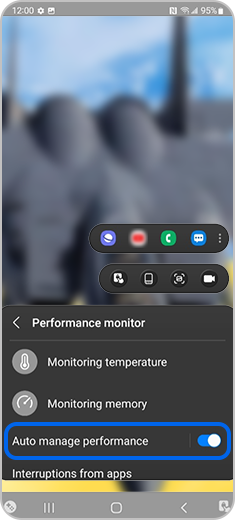
Bạn có thể xác định ứng dụng nào bắt đầu chạy tự động và ảnh hưởng đến hiệu suất trò chơi theo các bước sau:
Nếu “Tự động quản lý hiệu suất” được bật, thiết bị sẽ thông báo cho bạn rằng Quản lý nhiệt độ hoặc bộ nhớ đang hoạt động bằng cách hiển thị thông báo bên cạnh.
Cảm ơn phản hồi của bạn
Vui lòng trả lời tất cả các câu hỏi.
RC01_Static Content : This text is only displayed on the editor page












